سرویس های کاربردی برای ضمیمه کردن فایل های حجیم به ایمیل

ضمیمه کردن فایل های حجیم به ایمیل
بسیاری از سرویسهای پست الکترونیکی موجود اجازه ارسال ایمیلهایی با فایلهای الحاقی بالاتر از حجم معینی را نمیدهند. از آنجایی که برخی مواقع نیاز به ارسال فایلهایی با حجم بیشتر از این مقدار وجود دارد، راههای ارسال فایلهایی با حجم بالاتر از 10 مگابایت از طریق پست الکترونیک را بررسی میکنیم.
با توجه به وجود محدودیت برای ضمیمه کردن فایل های بزرگ به ایمیل، باید از روش های مختلف برای این کار استفاده کنید. در این مطلب با آموزش ارسال فایل های حجیم توسط ایمیل همراه ما باشید.
ارسال فایل های حجیم با SendThisFile
SendThisFile نوع دیگری از خدمات برای ارسال فایل های حجیم توسط ایمیل را به شما ارایه می کند. این سرویس به جای اعمال محدودیت بر سایز فایل ها، محدودیت ها را به تعداد انتقال هایی که انتقال می دهید، اعمال می کند. یک حساب کاربری رایگان ایجاد کنید و برای شروع آپلود فایل ها روی دکمه ارسال فایل ها کلیک کنید. آدرس ایمیل گیرنده را تایپ کنید و روی ارسال کلیک کنید. برنامه به شما اجازه می دهد تا فایل هایی با حداکثر 2 گیگابایت را بدون محدودیت انتقال، ارسال کنید.
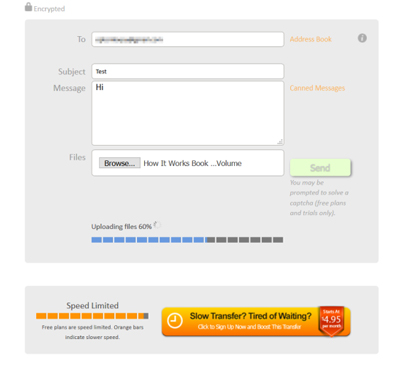
ضمیمه کردن فایل های بزرگ به ایمیل
نسخه پولی این برنامه با انتقال فایل 25 گیگابایتی رمزگذاری شده آغاز می شود و برای شش روز معتبر است. این نسخه همچنین شامل پلاگین Outlook، گزینه ای برای جاسازی فایل ها در وب سایت شما با ویژگی کنترل دسترسی است.
ارسال فایل های حجیم با استفاده از نرم افزار WinRar
شما میتوانید فایلی که از نظر حجم بسیار بزرگتر است را به پارت های مختلف تقسیم بندی کنید و سپس ارسال نمایید و در مقصد باید تمام فایل ها در کنار هم باشند تا به صورت یکجا Extract گردند ، ابتدا فایل خود را داخل یک New Folder قرار داده سپس راست کلیک کنید و گزینه Add To Archive را بزنید .

ارسال فایل های بزرگ با ایمیل
میتوان فایل ها را به صورت 20 MB تقسیم بندی کرد یعنی اگر شما فایلتان 100MB باشد این فایل به 5 قسمت تقسیم میشود میتوانید فایل را بر حسب GB،KB،B حساب کرد حتی به فایل پسورد داد تا برای باز کردن پسورد بخواهد سپس میتوانید با سرویس هایی از جمله یاهو یا جیمیل اقدام به ارسال پارت ها به صورت جداگانه کنید در این صورت با مشکل مواجه نخواهید بود.
ارسال فایل های حجیم با سرویسهای ابری
استفاده از سرویسهای ابری که برای ذخیرهی فایلها به کاربرده میشود. برای مثال میتوان از سرویسهایی همچون Dropbox، Google Drive یا SkyDrive نامبرد. میتوان فایل مورد نظر را در سرویس ابری آپلود کرده، سپس با بهاشتراک گذاردن فایل مذکور، لینک مورد نظر را برای افرادی که میخواهیم ارسال نماییم. گیرندگان لینک میتوانند با کلیک بر روی لینک ارسال شده، فایل مورد نظر را دانلود کرده و از آن استفاده نمایند.
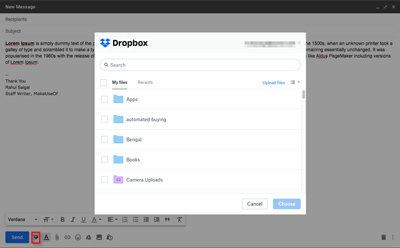
استفاده از سرویسهای ابری برای ذخیرهی فایلها به کاربرده میشود
اگر از کاربران سرویسهای ایمیل Gmail یا Outlook.com باشید، میتوانید از سرویسهای ابری Google Drive و SkyDrive که از طریق حساب کاربری ایمیلتان در دسترس هستند، استفاده نمایید. کافی است در حال ارسال ایمیل با کلیک بر روی آیکون Google Drive و SkyDrive فایل مورد نظر خود را در صورت وجود، انتخاب و در غیر اینصورت با آپلود کردن در سرویس ابری موردنظر از طریق پست الکترونیک به اشتراک بگذارید.
اگر از سایر سرویسهای ابری همچون Dropbox استفاده میکنید، میتوانید فایلهای موردنظر خود را با استفاده از امکانات ارائه شده در پنل کاربری به اشتراک بگذارید. برای مثال در Dropbox میتوان با کلیک راست بر روی فایل موردنظر و انتخاب Share لینک اشتراکی را دریافت و در اختیار سایرین قرار داد.
استفاده از سرویسهای ابری از جمله روشهایی است که سرویسهای ایمیل Gmail یا Outlook.com در صورت آپلود فایلی با حجم بالا پیشروی شما قرار میدهند.
ارسال فایل های حجیم با OneDrive
هنگامی که قصد دارید یک یا چند فایل که بیش از 33 مگابایت حجم دارند را ضمیمه کنید، Outlook.com از شما می خواهد که فایل ها را در حساب OneDrive خود آپلود کنید. اگر این نکته را دنبال کنید، فایل در پوشه پیوست های ایمیل OneDrive آپلود می شود. گیرنده یک پیوند به فایل را به جای فایل دریافت می کند. شما همچنین می توانید یک فایل از OneDrive را با محدودیت 2 گیگابایت به اشتراک بگذارید.
فایل در پوشه پیوست های ایمیل OneDrive آپلود می شود
هنگامی که فایل آپلود می شود، تعیین کنید که افراد بتوانند فایل را ویرایش کنند یا فقط آن را مشاهده کنند. سپس گزینه انتخاب مجوزها (Change permissions) را انتخاب کنید و تصمیم بگیرید با فایلی که به اشتراک گذاشته اید، چه کاری را می خواهید انجام دهید. دو گزینه برای این منظور وجود دارد که می توانید انتخاب کنید.
گیرنده می تواند مشاهده کند (Recipient can view): دیگران می توانند بدون ورود به سیستم فایل شما را کپی یا دانلود کنند.
گیرنده می تواند ویرایش کند (Recipient can edit): دیگران می توانند فایل ها را در یک پوشه مشترک ویرایش، اضافه یا حذف کنند.
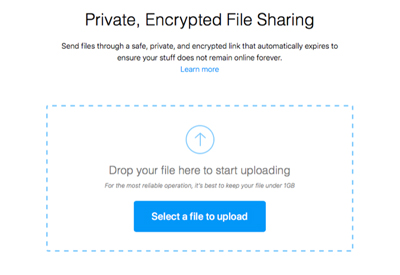
Firefox send گزینهایی مفید برای انتقال فایلهای حجیم
ارسال فایل های حجیم با Firefox send
Firefox send گزینهایی مفید برای انتقال فایلهای حجیم توسط افرادیست که به گوگل، مایکروسافت یا اپل اعتماد ندارند. این گزینه به شما اجازه میدهد تا فایلهای حجیم تا ۱ گیگابایت را به صورت آنلاین آپلود و کدگذاری کنید. برای استفاده از Firefox send لزومی به نصب برنامه اضافی نیست. مرورگر وب را به صفحه اصلی Firefox send بکشید و روی گزینه انتخاب فایل کلیک کنید تا آپلود شود.
ارسال فایل های حجیم با استفاده از ایمیل اپل
برای ارسال فایل های حجیم توسط ایمیل می توانید از ویژگی iCloud Mail Drop استفاده نمایید. هنگامی که یک ایمیل با اندازه ای بیش از 20 مگابایت ارسال می کنید، Mail Drop به طور خودکار وارد عمل می شود.
به جای ارسال فایل از طریق سرور ایمیل اپل، آن فایل را در iCloud آپلود می کند و یک لینک یا پیش نمایش به گیرندگان شما را ارسال می نماید. پیوند موقت است و بعد از 30 روز منقضی می شود.
گردآوری:بخش کامپیوتر و اینترنت
مجله اینترنتی گلثمین آرزوی بهترینها را برای شما دارد.









